Manual de uso de Numbers para iPhone
- Te damos la bienvenida
-
- Introducción a Numbers
- Introducción a las imágenes, gráficas y otros objetos
- Crear una hoja de cálculo
- Abrir hojas de cálculo
- Evitar ediciones accidentales
- Personalizar las plantillas
- Usar las hojas
- Deshacer o rehacer cambios
- Guardar tu hoja de cálculo
- Buscar una hoja de cálculo
- Eliminar una hoja de cálculo
- Imprimir una hoja de cálculo
- Cambiar el fondo de la hoja de cálculo
- Copiar texto y objetos entre apps
- Introducción a la pantalla táctil
-
- Ajustar el texto para que quepa en una celda
- Resaltar las celdas
- Ordenar alfabéticamente o de otro modo los datos de una tabla
- Filtrar datos
-
- Introducción a las tablas de pivotación
- Crear una tabla de pivotación
- Añadir y disponer datos de tablas de pivotación
- Cambiar la forma en que los datos de la tabla de pivotación se organizan, agrupan, etc.
- Actualizar una tabla de pivotación
- Ver los datos de origen para el valor de una tabla de pivotación
-
- Enviar una hoja de cálculo
- Introducción a la colaboración
- Invitar a otras personas a colaborar
- Colaborar en una hoja de cálculo compartida
- Consultar la actividad reciente en una hoja de cálculo compartida
- Cambiar los ajustes de una hoja de cálculo compartida
- Dejar de compartir una hoja de cálculo
- Carpetas compartidas y colaboración
- Usar Box para colaborar
- Copyright
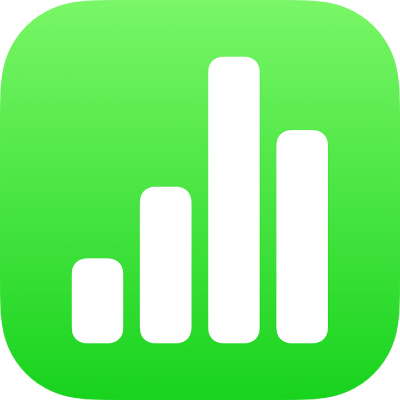
Crear una captura de una tabla en la app Numbers del iPhone
Puedes crear una captura de cualquier tabla de tu hoja de cálculo, incluidas las tablas de pivotación y las tablas clasificadas en categorías. La captura es una copia de tu tabla que no se ve afectada por los cambios realizados en los datos originales. La captura no incluye fórmulas ni categorías ni valores ocultos, pero tiene el mismo formato. Esta opción es especialmente útil para copiar una tabla en otras apps, como Pages o Notas. Las capturas son otra forma de personalizar una tabla de pivotación; por ejemplo, puedes usar diferentes etiquetas u organizar las filas y columnas manualmente.
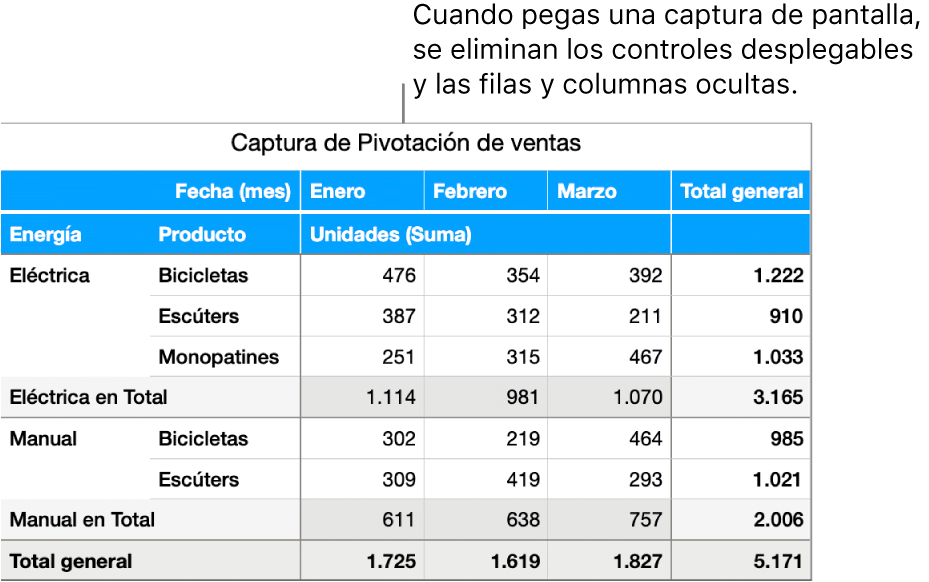
Toca
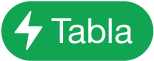 y, a continuación, toca “Copiar captura”.
y, a continuación, toca “Copiar captura”.Pega la captura donde quieras, por ejemplo, en otra hoja o en otra app (como Keynote).
Cuando pegas una captura, determinados elementos, como los controles desplegables y las filas y columnas ocultas, se eliminan. Los cambios que realices en la tabla original no modificarán los datos mostrados en la captura.